Dropbox: Kako pridobiti več brezplačnega prostora za shranjevanje

Vam zmanjkuje prostora v Dropboxu? Oglejte si te nasvete, ki vam bodo zagotovili več prostega prostora za shranjevanje.
Večina ljudi se bo zavedala Dropboxa kot ponudnika storitev za shranjevanje v oblaku. Shranjevanje v oblaku je njegov izvirni in primarni izdelek. Z leti pa se je Dropboxova knjižnica izdelkov razširila. Ena od možnosti, ki jih zdaj ponuja, je možnost skupne rabe map.
Mape v skupni rabi vam omogočajo skupno rabo mape z dokumenti, shranjenimi v oblaku, z drugimi uporabniki. Vsi dodatki, odstranitve in urejanja v mapi so takoj vidni drugim uporabnikom, s katerimi je mapa v skupni rabi. Če imate v računu Dropbox veliko map v skupni rabi, boste morda težko spremljali, katere spremembe so bile narejene, kje in kdo jih je naredil.
Dropbox pošlje tedensko e-poštno sporočilo s posodobitvami, ki zajema spremembe vaših map v skupni rabi, da boste lahko na tekočem. Če imate le majhno število map v skupni rabi, boste morda raje onemogočili ta tedenski povzetek e-pošte. Če ste že seznanjeni z vsako opravljeno spremembo, se vam bo e-poštni povzetek morda zdel bolj moteč kot koristen.
Če bi raje onemogočili tedensko e-poštno sporočilo o dejavnosti mape v skupni rabi, lahko to storite v nastavitvah obvestil. Za dostop do nastavitev obvestil se morate prijaviti v Dropbox. Kliknite ikono svojega profila v zgornjem desnem kotu. Nato kliknite na "Nastavitve". Ko ste v nastavitvah, preklopite na zavihek »Obvestila« in nato počistite potrditveno polje v zgornjem desnem kotu »Dejavnost v mapah v skupni rabi (tedenski povzetek).«
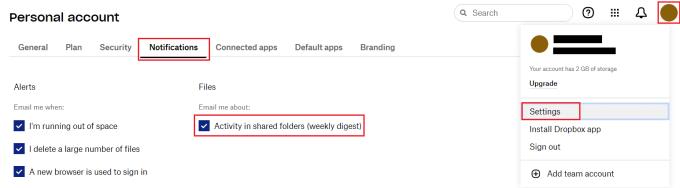
Če želite onemogočiti e-poštna sporočila tedenskega povzetka o dejavnosti v mapah v skupni rabi, počistite potrditveno polje z oznako »Dejavnost v mapah v skupni rabi (tedenski povzetek)« na zavihku »Obvestila« v nastavitvah.
Če imate veliko map Dropbox v skupni rabi, boste morda težko spremljali, katere spremembe se izvajajo v vsaki od njih. Dropbox vam privzeto pošlje tedensko e-pošto s povzetkom o dejavnosti v vaših mapah v skupni rabi, da vas obvešča.
Če imate le majhno število map v skupni rabi, ki jih aktivno spremljate, je to tedensko e-pošto manj koristno. Če sledite korakom v tem priročniku, lahko onemogočite tedensko e-pošto o dejavnosti v vaših mapah Dropbox v skupni rabi.
Vam zmanjkuje prostora v Dropboxu? Oglejte si te nasvete, ki vam bodo zagotovili več prostega prostora za shranjevanje.
Če v sistemu Office 365 manjka značka Dropbox, prekinite povezavo računa z računalnikom in ga nato povežite nazaj.
Ste utrujeni od prejemanja e-poštnih sporočil z malo prostora za shranjevanje na Dropbox? Poglejte, kako jih lahko izklopite.
Če želite odpraviti težave s predogledom Dropboxa, se prepričajte, da platforma podpira vrsto datoteke in da datoteka, ki si jo poskušate ogledati, ni zaščitena z geslom.
Če se Dropox.com ne naloži, posodobite brskalnik, počistite predpomnilnik, onemogočite vse razširitve in zaženite nov zavihek brez beleženja zgodovine.
Če Dropbox ne more najti in naložiti novih fotografij iz vašega iPhone-a, se prepričajte, da uporabljate najnovejše različice aplikacije iOS in Dropbox.
Dajte svojemu računu Dropbox dodatno raven varnosti. Oglejte si, kako lahko vklopite zaklepanje z geslom.
Povejte Dropboxu, kako se počutite. Oglejte si, kako lahko pošljete povratne informacije, da se storitev lahko izboljša in ugotovite, kako se počutijo njihove stranke.
Ste se preselili? V tem primeru si oglejte, kako uporabiti drug časovni pas v Dropboxu.
Prilagodite svojo delovno izkušnjo tako, da Dropbox odpre pisarniške aplikacije, ki jih potrebujete, tako, kot jih želite odpreti.
Če e-poštna sporočila o dejavnosti mape Dropbox niso potrebna, sledite spodnjim korakom, da jo onemogočite.
Za delo z drugimi boste morali deliti datoteke. Oglejte si, kako lahko nekoga zaprosite za nalaganje datoteke v Dropbox.
Želite kar najbolje izkoristiti Dropbox? Tukaj lahko dobite glasilo o novih funkcijah, da boste lahko na tekočem.
Nekatera obvestila o prijavi v Dropbox niso potrebna. Tukaj je, kako jih izklopite.
Če ne morete ustvariti povezav v Dropboxu, je morda na vašem računu aktivna prepoved skupne rabe. Počistite predpomnilnik brskalnika in preverite rezultate.
Oglejte si, koliko prostora za shranjevanje imate v računu Dropbox, da vidite, koliko datotek lahko naložite. Evo, kako lahko to storite.
Standardna pisna struktura datumov ima subtilne razlike med kulturami po vsem svetu. Te razlike lahko povzročijo nesporazume, ko
Naučite se, katere možnosti imate, ko ne morete poslati priloge e-pošte, ker je datoteka prevelika.
Ugotovite, kako je nekdo prišel v vaš račun Dropbox, in poglejte, katere naprave in brskalniki imajo dostop do vašega računa.
Ste imeli dovolj Dropboxa? Tukaj je, kako lahko za vedno izbrišete svoj račun.
Kako omogočiti blokator oglasov na vaši napravi z Androidom in kar najbolje izkoristiti možnost motenih oglasov v brskalniku Kiwi.
Če niste prepričani, kaj so prikazi, doseg in angažiranje na Facebooku, berite naprej, da izvedete več. Oglejte si to enostavno razlago.
Ali se sprašujete, kako prenesti datoteke iz sistema Windows na naprave iPhone ali iPad? Ta praktični vodnik vam pomaga pri tem procesu brez težav.
Ko omogočite odstotek baterije na svojem Android telefonu, boste vedeli, koliko baterije je še preostalo. Tukaj je enostaven način, kako to omogočiti.
Sprememba nastavitev glasu za aplikacijo Waze vam omogoča, da slišite drugačen glas, vsakič, ko potrebujete potovati. Tukaj je, kako ga spremeniti.
Izbris zgodovine prenosov Android vam pomaga pridobiti več prostora za shranjevanje med drugimi stvarmi. Tukaj so koraki, ki jih morate sprejeti.
Samsung Galaxy Z Fold 5 je eno najbolj privlačnih naprav svojega časa v letu 2023. Z obsežnim zložljivim zaslonom velikosti 7,6 palca in 6,2-palčnim sprednjim zaslonom, Z Fold 5 ustvarja občutek, da držite in se ukvarjate z prihodnostjo.
Kako konfigurirati nastavitve blokiranja oglasov za Brave na Androidu s pomočjo teh korakov, ki jih lahko izvedete v manj kot minuti. Zavarujte se pred vsiljivimi oglasi z uporabo teh nastavitev blokiranja oglasov v brskalniku Brave za Android.
Pokažemo vam, kako rešiti težavo, kjer so možnosti varčevalnika zaslona v Microsoft Windows 11 sivkaste.
Iščete telefon, ki se lahko zloži? Odkrijte, kaj ponuja najnovejši Samsung Galaxy Z Fold 5 5G.


























